Windows 운영 체제는 응용 프로그램을 시작할 때마다 글꼴을 더 빠르게 로드할 수 있도록 글꼴 캐시를 생성합니다. 그러나 글꼴이 깨져 나타나거나, 글꼴을 전환할 수 없거나, 글꼴을 전환하는 동안 프로그램이 충돌하는 등 글꼴을 표시하거나 사용하는 데 문제가 있는 경우 글꼴 캐시가 손상되었음을 나타낼 수 있습니다. 이 경우 Windows 운영 체제가 글꼴 관련 문제를 해결하기 위해 다시 빌드할 수 있도록 글꼴 캐시를 지워야 합니다. 이제 이 페이지에서는 Windows 10에서 글꼴 캐시를 지우는.
Cortana 검색 상자에 services를 입력하고 Enter를 눌러 서비스 앱을 엽니다.

Windows 글꼴 캐시 서비스를 찾으세요. 이 서비스를 두 번 클릭하여 속성 대화 상자를 엽니다. 이 서비스를 중지하려면 "서비스 상태"에서 중지를 클릭한 다음, 이 서비스를 완전히 비활성화하려면 "시작 유형" 목록에서 비활성화를 선택합니다. 마지막으로 적용을 클릭하세요.

"Windows Presentation Foundation Font Cache 3.0.0.0" 서비스를 찾으세요. 이 서비스를 두 번 클릭하여 속성 대화 상자를 엽니다. 마찬가지로 이 서비스를 중지하고 비활성화하려면 중지를 클릭하고 비활성화를 선택합니다. 변경 사항을 저장하려면 적용을 클릭하세요.

Win + E를 눌러 파일 탐색기를 열고 상단의 보기 탭을 클릭한 다음 "숨겨진 항목" 옵션이 선택되어 있는지 확인하세요.

경로 C:WindowsServiceProfilesLocalServiceAppDataLocal로 이동합니다. 이 폴더에 액세스할 수 있는 권한이 없다는 경고 대화 상자가 나타나면 계속을 클릭하여 액세스를 허용하세요. 그런 다음 FontCache로 시작하는 모든 .dat 파일을 삭제하세요.
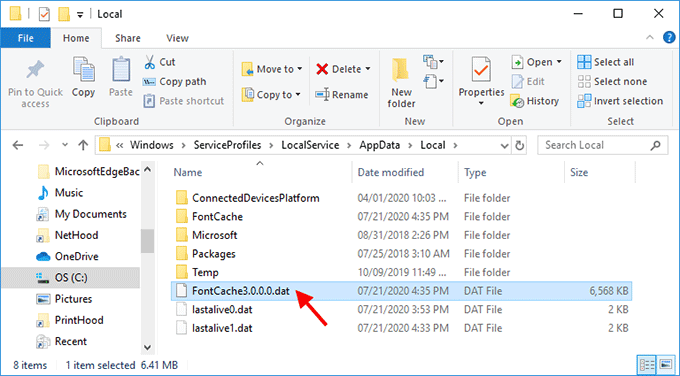
다음으로 FontCache 폴더를 엽니다. Ctrl + A를 눌러 이 폴더의 모든 파일을 선택한 다음 모두 삭제합니다. Windows 10에서 특정 파일 삭제가 허용되지 않는 경우 Windows 10을 다시 시작한 후 다시 시도해 보세요.

모든 글꼴 캐시 파일을 삭제한 후 "Windows 글꼴 캐시 서비스" 및 "Windows Presentation Foundation 글꼴 캐시 3.0.0.0" 서비스를 모두 활성화하세요. 그러면 Windows 10은 다음에 시작하거나 다시 시작할 때 글꼴 캐시를 다시 빌드합니다.
Windows 10에서 글꼴 캐시를 지우는 더 쉽고 빠른 방법을 원한다면 Windows 정리 또는 최적화 도구를 선택하는 것이 좋습니다. iSumsoft System Refixer는 간단하지만 실용적인 PC 정리 및 최적화 도구입니다. 글꼴 캐시를 포함하여 Windows 10에서 모든 종류의 정크 파일을 제거하는 데 도움이 됩니다. 다음의 간단한 단계를 따르세요.
1단계: iSumsoft System Refixer를 무료로 다운로드하여 Windows 10에 설치합니다. 설치 후 이 도구를 실행합니다.
2단계: 인터페이스 상단에서 Clean All 옵션을 선택한 다음 Scan을 클릭하세요. 이 도구는 Windows 시스템을 빠르게 검사하여 불필요한 파일을 모두 찾습니다.

3단계: 스캔이 완료되면 불필요한 파일 형식이 모두 화면에 표시됩니다. 아래로 스크롤하여 Font Cache 카테고리를 찾으세요. 이를 클릭한 다음 팝업 대화 상자에서 Clean을 클릭하세요. 그러면 모든 글꼴 캐시 파일이 한 번에 정리됩니다.

Petua: Secara umum, cache fon tidak mengambil banyak ruang cakera dan tidak mempunyai kesan negatif pada sistem Windows, jadi ia tidak perlu mengosongkannya dengan kerap. Memadamnya tidak mengosongkan ruang cakera keras atau meningkatkan prestasi sistem dengan ketara. Hanya jika anda menghadapi masalah paparan fon, anda perlu memadam cache fon untuk membenarkan Windows 10 menetapkan semula/membina semulanya.
위 내용은 Windows 10에서 글꼴 캐시를 지우는 2가지 방법의 상세 내용입니다. 자세한 내용은 PHP 중국어 웹사이트의 기타 관련 기사를 참조하세요!